Трудно поверить, что консоли GameCube от Nintendo уже более 20 лет. Эту классическую консоль любили и ненавидели геймеры: многие с нежностью вспоминают ее игры, а другие ненавидят ее недостаточную мощность. К какому бы лагерю вы ни относились, трудно утверждать, что на консоли не было фантастических игр. Однако эмуляторы ПК – это самый простой способ переиграть в классические игры GameCube сегодня.
Эмулятор GameCube позволяет геймерам играть практически во все игры, не заботясь о наличии оригинального оборудования. Большинство современных компьютеров легко запускают эти старые игры, а некоторые эмуляторы GameCube могут также запускать игры для Wii. Есть даже такие опции, как масштабирование и онлайн-мультиплеер. Итак, давайте рассмотрим лучшие эмуляторы GameCube.
Что такое эмулятор?
Эмулятор – это инструмент, который позволяет приложению работать на аппаратном и программном обеспечении, для которого оно не предназначено. Таким образом, эмулятор имитирует оригинальное устройство и его программное обеспечение, которое требуется некоторым программам. Эмуляторы обычно используются для видеоигр, потому что собирать ретро-консоли бывает непросто, а иметь их готовыми к игре – еще сложнее.
Эмулятор видеоигр позволяет играть в игру на ПК или другой консоли, для которой она не была создана. Хотя мы рассматриваем эмуляторы GameCube для ПК, существуют также эмуляторы, предназначенные для других консолей. Эмуляция существует и за пределами игр и является мощным инструментом, который многие компании используют для запуска старых приложений на современных системах.
Обзор Nintendo GameCube
Nintendo GameCube вышла в 2001 году как преемница Nintendo 64. Несмотря на многолетний успех, GameCube не смог выдержать конкуренции со стороны других консолей шестого поколения, таких как Xbox от Microsoft и PlayStation 2 от Sony В GameCube использовалась технология miniDVD, но она не поддерживала воспроизведение видео.
Поскольку в GameCube не использовались картриджи, сохраненные данные хранились на картах памяти, а игроки могли подключать до четырех контроллеров непосредственно к консоли. Кроме того, к консоли предлагалось множество аксессуаров, таких как плеер Game Boy, соединительный кабель и электронное устройство для чтения. Несмотря на слабые характеристики, на GameCube вышло множество запоминающихся игр, таких как Mario Kart: Double Dash, Luigi’s Mansion и Super Smash Bros: Melee.
Лучшие эмуляторы GameCube
Несмотря на длительную популярность GameCube, у нее не так много возможностей для эмуляции. Однако для нее существует один из лучших эмуляторов, доступных для любой игровой консоли. Кроме того, наш любимый эмулятор GameCube работает и на других устройствах и игровых консолях. Прежде чем выбрать один из представленных ниже эмуляторов, внимательно изучите его характеристики и то, какие аксессуары он поддерживает.
Dolphin
Dolphin – самый популярный эмулятор GameCube, который появился всего через два года после выхода консоли. Несмотря на возраст, разработчики продолжают работать над программой и совершенствовать ее. Она поддерживает более 97% игр для GameCube, воспроизводит все оригинальные функции консоли и поддерживает большинство аксессуаров к ней.
Dolphin может повышать разрешение игр, что очень удобно для игры на 4K-мониторе. У него также один из лучших пользовательских интерфейсов, поскольку Dolphin автоматически загружает обложки к играм и отображает их в главном меню. И последнее, но не менее важное: Dolphin может играть в игры Nintendo Wii, причем он даже поддерживает Wii Remote через Bluetooth или контроллер GameCube с USB-адаптером.
Pureikyubu
Менее известный, но все еще очень хороший эмулятор GameCube – Pureikyubu. Ранее он был известен под названием Dolwin, и разработчики создавали его скорее как инструмент для исследований, чем как средство для игр. Удивительно, но Dolwin почти такой же старый, как Dolphin, но его разработка была приостановлена на долгие годы. К сожалению, Pureikyubu не поддерживает игры для Wii.
Хотя Pureikyubu не ориентирована на геймеров, ее акцент на точной эмуляции аппаратного обеспечения означает, что она отлично справляется с воссозданием оригинальных ощущений. Хотя в Pureikyubu нет множества ярких дополнений или впечатляющего интерфейса, как в Dolphin, в ней все же есть базовые опции, такие как сопоставление контроллеров.
RetroArch
Наконец, RetroArch не похож на другие эмуляторы в этом списке. На самом деле это фронтенд, который загружает различные эмуляторы, называемые ядрами. Dolphin – это одно из ядер, которое может быть добавлено пользователями, что позволяет им играть в игры GameCube и Wii. RetroArch – это программа-палочка-выручалочка для многих пользователей эмуляторов, потому что она очень удобна.
Кроме того, он создает удобный пользовательский интерфейс, позволяющий просматривать все игры на одной странице, а не открывать отдельные эмуляторы и пролистывать список игр. Кроме того, он автоматически загружает обложки и информацию о каждой игре. К сожалению, RetroArch требует некоторого времени на настройку, и вам придется приобретать биосы для каждой консоли отдельно.
Как использовать эмулятор GameCube
Эмуляторы GameCube на ПК работают так же, как и большинство других: их можно скачать в Интернете и, распаковав, играть в любимые игры. Поскольку Dolphin является самым популярным эмулятором GameCube, давайте сделаем краткую инструкцию от загрузки эмулятора до первой игры.
Шаг 1: Скачайте эмулятор
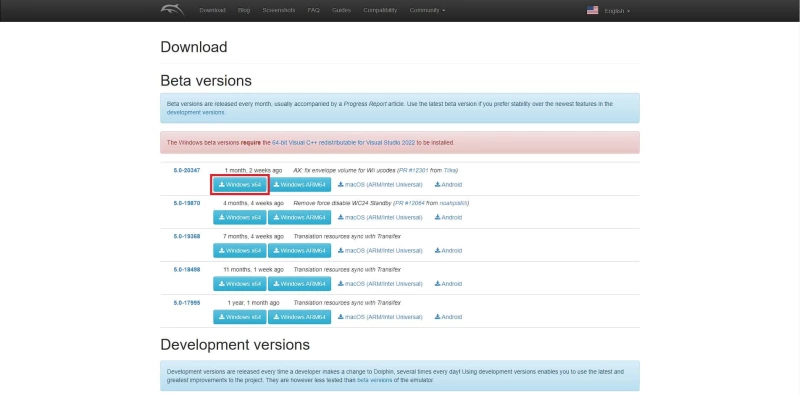
Сначала скачайте эмулятор Dolphin с официального сайта. Лучше всего загрузить последнюю бета-версию, так как в ней содержатся самые свежие стабильные обновления. Избегайте версий разработки, так как в них есть новые изменения, которые еще не были протестированы. Также избегайте устаревших версий, которые очень старые и могут не работать на последних версиях операционных систем Windows
Шаг 2: Запустите эмулятор
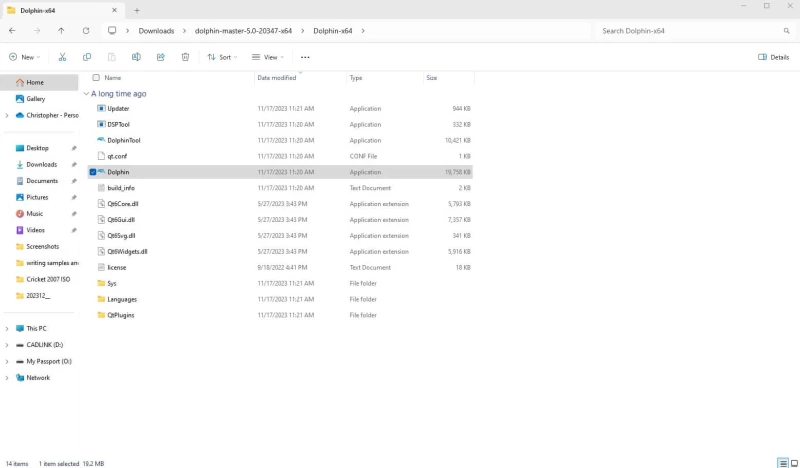
Следующим шагом откройте загруженную папку. Dolphin загружается в виде файла .7zip, который некоторые версии Windows не могут распаковать. Если File Explorer не позволяет распаковать папку, вам необходимо скачать и установить на свой компьютер программу 7-Zip. В противном случае выделите папку и нажмите кнопку Извлечь все, чтобы распаковать ее содержимое. Затем откройте только что распакованную папку и запустите файл приложения Dolphin.
Шаг 3: Настройте параметры контроллера
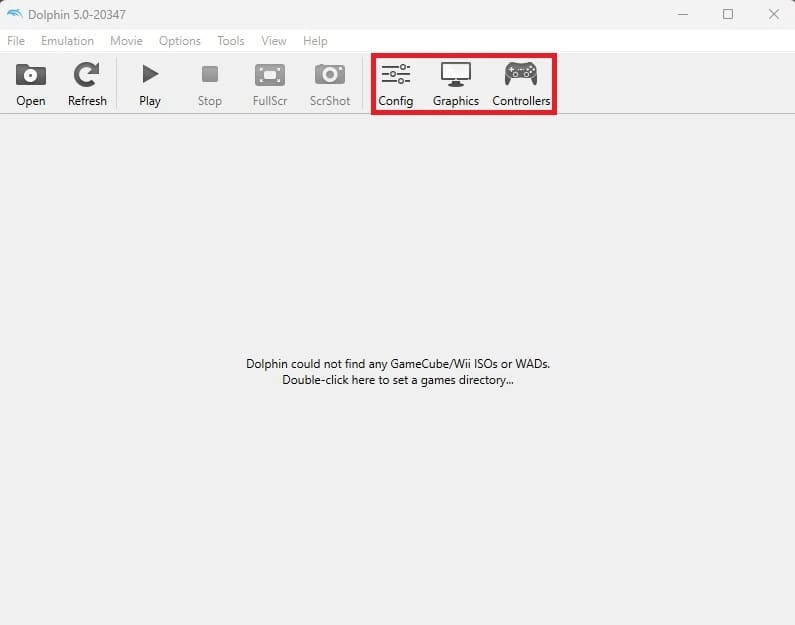
Запустив Dolphin, я первым делом захожу в раздел Config и включаю загрузку обложек игр на вкладке Interface. Затем я переключаюсь на Графика и включаю V-Sync на вкладке Общие, а затем устанавливаю разрешение на вкладке Улучшения. Наконец, я перехожу в раздел Контроллер и нажимаю Конфигурировать рядом с Портом 1, чтобы подключить мой контроллер.
Шаг 4: Импортируйте игры и начните играть
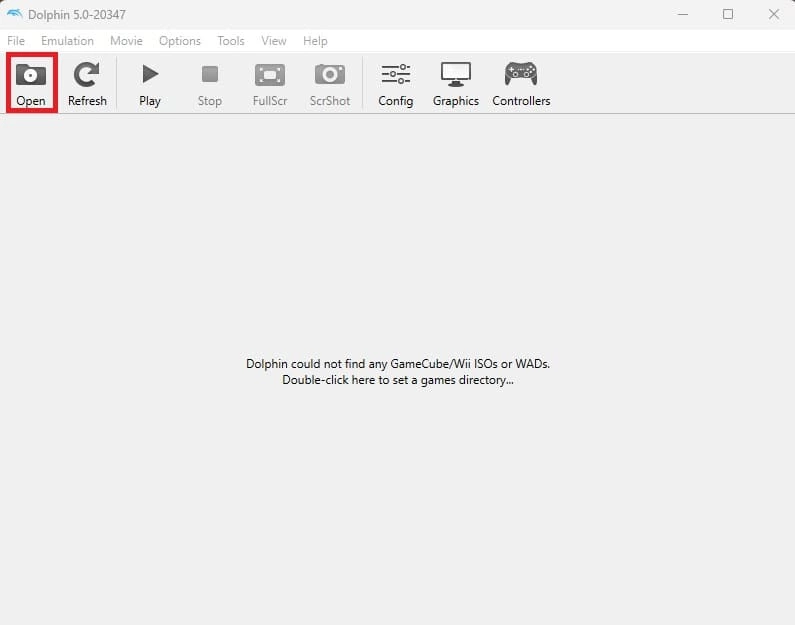
Теперь, когда все настроено так, как я хочу, я использую кнопку Открыть, чтобы найти игру. Чтобы играть, у вас должен быть файл GameCube .iso. Найдите файл игры на своем компьютере и нажмите Открыть . После добавления игры в Dolphin выделите ее и нажмите Play, чтобы запустить ее.
Завершение
По мере того как GameCube стареет, все больше людей пытаются вновь ощутить ностальгию по таким классическим играм, как Super Smash Bros. и Mario Kart. Однако цены продолжают расти, а рабочие консоли становится все сложнее найти. К счастью, GameCube имеет один из лучших эмуляторов ПК среди всех ретро-консолей, что должно помочь фанатам оставаться счастливыми и играть еще долгие годы.



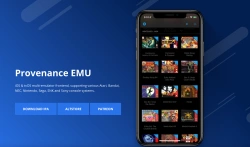

Комментарии (0)